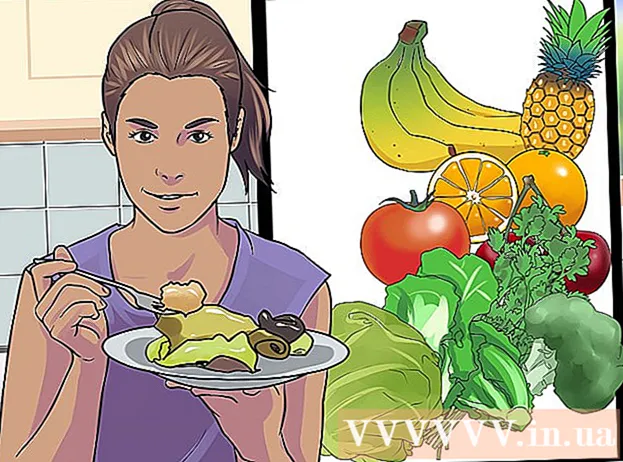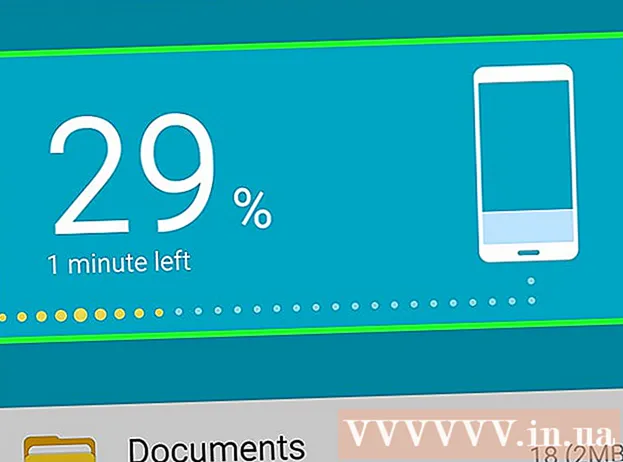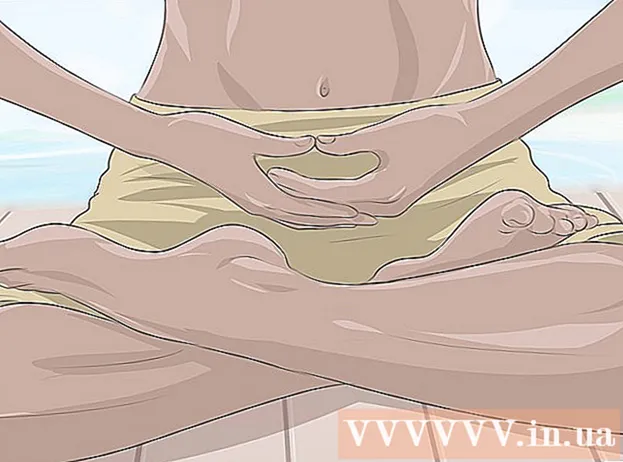Kirjoittaja:
Eugene Taylor
Luomispäivä:
7 Elokuu 2021
Päivityspäivä:
1 Heinäkuu 2024

Sisältö
- Astua
- Tapa 1/2: RAM-muistin asentaminen työpöydälle
- Tapa 2/2: RAM-muistin asentaminen kannettavaan tietokoneeseen
- Vinkkejä
- Varoitukset
Onko tietokoneesi alkanut tuntua hieman hitaalta? Ehkä se ei toimi kuten aiemmin, tai tietokone ei pysty pysymään uusimpien ohjelmistojen mukana? RAM-muistin (Random Access Memory) päivittäminen on yksi helpoimmista ja halvimmista tavoista parantaa tietokoneen suorituskykyä nopeasti. RAM-muistia voidaan lisätä melkein mihin tahansa tietokoneeseen, ja se vie vain ruuvimeisselin ja muutaman minuutin ajastasi. Lue lisää oppiaksesi.
Astua
Tapa 1/2: RAM-muistin asentaminen työpöydälle
 Yritä selvittää, millaista RAM-muistia työpöydälle tarvitaan. RAM-muistia on useita malleja ja nopeuksia. Saat RAM-muistin tyypin riippuen tietokoneen emolevystä. Tarkista tietokoneen mukana toimitetulta emolevyltä tai dokumentaatiosta tai valmistajan verkkosivustolta oikeat RAM-tiedot, jotka ovat yhteensopivia laitteistosi kanssa.
Yritä selvittää, millaista RAM-muistia työpöydälle tarvitaan. RAM-muistia on useita malleja ja nopeuksia. Saat RAM-muistin tyypin riippuen tietokoneen emolevystä. Tarkista tietokoneen mukana toimitetulta emolevyltä tai dokumentaatiosta tai valmistajan verkkosivustolta oikeat RAM-tiedot, jotka ovat yhteensopivia laitteistosi kanssa. - RAM-muistia on saatavana DDR (kaksinkertainen tiedonsiirtonopeus), DDR2 ja DDR3. Useimmat uudemmat tietokoneet käyttävät DDR2: ta tai 3. Sinun tulisi valita tyyppi, joka vastaa emolevyn tukemaa.
- RAM on osoitettu kahdella eri nopeudella: PC / PC2 / PC3-numero ja nopeus MHz. Varmista, että molemmat vastaavat emolevyn teknisiä tietoja.
- PC-numero (esim. PC3-12800) viittaa enimmäiskaistanleveyteen (esim. 12800 = 12,8 Gt enimmäiskaistanleveys).
- RAM-muistin nopeus ilmaistaan numerolla DDR-määrityksen jälkeen (esim. DDR3 1600 = 1600 MHz).
 Tarkista, kuinka monta paikkaa sinulla on RAM-muistille. Emolevylläsi on rajoitettu asennettavien RAM-moduulien määrä. Jotkut emolevyt tukevat vain kahta, kun taas toiset tukevat neljää, kuutta tai jopa enemmän.
Tarkista, kuinka monta paikkaa sinulla on RAM-muistille. Emolevylläsi on rajoitettu asennettavien RAM-moduulien määrä. Jotkut emolevyt tukevat vain kahta, kun taas toiset tukevat neljää, kuutta tai jopa enemmän. - Useimmilla emolevyillä on rajoitettu tukemansa muistin määrä, riippumatta lähtöpaikkojen määrästä.
- iMacs käyttää kannettavan muistia, joten katso seuraavasta osiosta ohjeet tämän tyypin asentamiseen.
 Vertaa eri vaihtoehtoja. Voit ostaa RAM-muistia eri valmistajilta ja hyvin erilaisiin hintoihin. Valmistajien laatu vaihtelee, ja suuri osa RAM-muistista toimitetaan "kuolleena". Jotkut luotettavimmista yrityksistä ovat:
Vertaa eri vaihtoehtoja. Voit ostaa RAM-muistia eri valmistajilta ja hyvin erilaisiin hintoihin. Valmistajien laatu vaihtelee, ja suuri osa RAM-muistista toimitetaan "kuolleena". Jotkut luotettavimmista yrityksistä ovat: - Corsair
- Kingston
- Tärkeää
- G. Taito
- OCZ
- Patriootti
- Mushkin
- A-data
 Osta RAM-moduulisi. Kun olet valinnut tuotemerkin, on aika valita RAM-tyyppi. Kun kyseessä on työpöydän RAM, hanki SDRAM. RAM on asennettu parhaiten vastaaviin pareihin, joten sinun on ehkä ostettava kaksi tai neljä tikkua.
Osta RAM-moduulisi. Kun olet valinnut tuotemerkin, on aika valita RAM-tyyppi. Kun kyseessä on työpöydän RAM, hanki SDRAM. RAM on asennettu parhaiten vastaaviin pareihin, joten sinun on ehkä ostettava kaksi tai neljä tikkua. - Esimerkiksi 8 Gt: n RAM-muistia varten sinun on ehkä asennettava kaksi x 4 Gt tai neljä x 2 Gt. Varmista, että ostamasi tuotteet mahtuvat emolevyyn.
- Kaikkien asentamiesi RAM-muistien on vastattava nopeutta ja kaistanleveyttä. Jos ei, järjestelmää kellotetaan hitaimmalla moduulilla, mikä heikentää suorituskykyä.
- Tarkista huolellisesti, mitä emolevy tukee ennen ostamista.
 Sammuta tietokone. Irrota tietokone kaikista liitetyistä oheislaitteista, kuten näytöistä, näppäimistöistä ja hiiristä.
Sammuta tietokone. Irrota tietokone kaikista liitetyistä oheislaitteista, kuten näytöistä, näppäimistöistä ja hiiristä.  Avaa tietokoneen kotelo. Aseta kotelo kyljelleen, jotta pääset käsiksi emolevyyn, kun sivupaneeli on poistettu. Tarvitset Phillips-ruuvimeisselin paneelin irrottamiseen tai voit poistaa sen käsin tarvittaessa.
Avaa tietokoneen kotelo. Aseta kotelo kyljelleen, jotta pääset käsiksi emolevyyn, kun sivupaneeli on poistettu. Tarvitset Phillips-ruuvimeisselin paneelin irrottamiseen tai voit poistaa sen käsin tarvittaessa.  Hävitä staattinen varaus. Varmista, että kehossasi ei ole staattista varausta. Staattinen varaus voi vahingoittaa tietokoneen osia ja on usein huomaamaton ihmisille. Maadoita itsesi ennen kuin aloitat tai käytä antistaattista rannehihnaa.
Hävitä staattinen varaus. Varmista, että kehossasi ei ole staattista varausta. Staattinen varaus voi vahingoittaa tietokoneen osia ja on usein huomaamaton ihmisille. Maadoita itsesi ennen kuin aloitat tai käytä antistaattista rannehihnaa. - Voit maadoittaa itsesi koskettamalla tietokoneen kotelon metalliosaa sen ollessa kytkettynä, mutta sammutettuna.
- Älä seiso matolla työskennellessäsi tietokoneen sisäpuolella.
 Etsi RAM-paikat. Useimmissa emolevyissä on 2 tai 4 RAM-paikkaa. RAM-paikat sijaitsevat yleensä suorittimen lähellä, vaikka niiden sijainti voi vaihdella valmistajan tai mallin mukaan. Jos sinulla on vaikeuksia löytää paikkoja, katso emolevyn asettelukaavio dokumentaatiosta.
Etsi RAM-paikat. Useimmissa emolevyissä on 2 tai 4 RAM-paikkaa. RAM-paikat sijaitsevat yleensä suorittimen lähellä, vaikka niiden sijainti voi vaihdella valmistajan tai mallin mukaan. Jos sinulla on vaikeuksia löytää paikkoja, katso emolevyn asettelukaavio dokumentaatiosta.  Poista vanha RAM (päivitettäessä). Jos vaihdat RAM-muistia, poista se irrottamalla liittimen kummallakin puolella olevat pidikkeet. RAM vapautuu pistorasiasta ja voidaan nostaa pois emolevystä ilman mitään ongelmia tai vaivaa.
Poista vanha RAM (päivitettäessä). Jos vaihdat RAM-muistia, poista se irrottamalla liittimen kummallakin puolella olevat pidikkeet. RAM vapautuu pistorasiasta ja voidaan nostaa pois emolevystä ilman mitään ongelmia tai vaivaa.  Poista uusi RAM-levy suojapakkauksestaan. Poista RAM varovasti pakkauksesta. Tartu siihen sivuista, jotta et kosketa pohjan koskettimia tai emolevyn piirejä.
Poista uusi RAM-levy suojapakkauksestaan. Poista RAM varovasti pakkauksesta. Tartu siihen sivuista, jotta et kosketa pohjan koskettimia tai emolevyn piirejä.  Aseta muistimoduuli RAM-paikkaan. Kohdista moduulin lovi lovessa olevaan pidikkeeseen. Aseta moduuli uraan ja paina sitten tasaista painetta, kunnes sivupidikkeet napsahtavat paikalleen ja lukitsevat moduulin. Kohtuullista painetta voidaan joutua käyttämään, mutta älä koskaan pakota sitä.
Aseta muistimoduuli RAM-paikkaan. Kohdista moduulin lovi lovessa olevaan pidikkeeseen. Aseta moduuli uraan ja paina sitten tasaista painetta, kunnes sivupidikkeet napsahtavat paikalleen ja lukitsevat moduulin. Kohtuullista painetta voidaan joutua käyttämään, mutta älä koskaan pakota sitä. - Varmista, että vastaavat parit on sijoitettu vastaaviin paikkoihinsa. Suurin osa on merkitty emolevylle tai värin mukaan, mutta sinun on ehkä viitattava emolevyn asettelukaavioon.
- Toista tämä prosessi jokaiselle asennettavalle RAM-moduulille.
 Poista pöly paineilmapullolla. Vaikka tietokone on edelleen auki, tämä voi olla nopea ratkaisu ylikuumenemiseen ja laitteen heikkoon suorituskykyyn. Paineilmapulloja on saatavana mistä tahansa toimistotarvikekaupasta. Älä puhalla ilmaa liian lähelle tietokonetta.
Poista pöly paineilmapullolla. Vaikka tietokone on edelleen auki, tämä voi olla nopea ratkaisu ylikuumenemiseen ja laitteen heikkoon suorituskykyyn. Paineilmapulloja on saatavana mistä tahansa toimistotarvikekaupasta. Älä puhalla ilmaa liian lähelle tietokonetta.  Sulje tietokone uudelleen. Heti kun olet asentanut RAM-moduulit, voit laittaa sivupaneelin takaisin paikalleen ja kiristää sen tiukasti. Vältä käynnistämästä tietokonetta, kun paneeli on irrotettu, koska se vähentää tuulettimiesi jäähdytystehoa. Liitä oheislaitteet ja näyttö uudelleen.
Sulje tietokone uudelleen. Heti kun olet asentanut RAM-moduulit, voit laittaa sivupaneelin takaisin paikalleen ja kiristää sen tiukasti. Vältä käynnistämästä tietokonetta, kun paneeli on irrotettu, koska se vähentää tuulettimiesi jäähdytystehoa. Liitä oheislaitteet ja näyttö uudelleen.  Käynnistä tietokone uudelleen. Tietokoneen pitäisi vain käynnistyä. Jos tietokoneesi näyttää itsetestin käynnistyksen aikana, voit tarkistaa, että RAM on asennettu oikein. Jos ei, voit tarkistaa, onko RAM asennettu heti, kun Windows käynnistyy.
Käynnistä tietokone uudelleen. Tietokoneen pitäisi vain käynnistyä. Jos tietokoneesi näyttää itsetestin käynnistyksen aikana, voit tarkistaa, että RAM on asennettu oikein. Jos ei, voit tarkistaa, onko RAM asennettu heti, kun Windows käynnistyy.  Tarkista RAM-muisti Windowsissa. Paina Windows-näppäintä + Keskeytä / Tauko avataksesi Järjestelmän ominaisuudet.Voit myös napsauttaa Käynnistä-valikkoa, napsauttaa hiiren kakkospainikkeella Tietokone / Oma tietokone ja napsauttaa Ominaisuudet. RAM luetellaan järjestelmäosassa tai ikkunan alaosassa.
Tarkista RAM-muisti Windowsissa. Paina Windows-näppäintä + Keskeytä / Tauko avataksesi Järjestelmän ominaisuudet.Voit myös napsauttaa Käynnistä-valikkoa, napsauttaa hiiren kakkospainikkeella Tietokone / Oma tietokone ja napsauttaa Ominaisuudet. RAM luetellaan järjestelmäosassa tai ikkunan alaosassa. - Kaikki käyttöjärjestelmät laskevat muistin eri tavalla, ja jotkut tietokoneet käyttävät tiettyä määrää RAM-muistia tiettyihin toimintoihin (kuten videoihin), mikä vähentää käytettävissä olevaa määrää. Olet ostanut esimerkiksi 1 gigatavun RAM-muistia. Käyttöjärjestelmä voi näyttää vain 0,99 gigatavua.
 Suorita Memtest. Jos et ole vielä varma, onko muisti asennettu oikein tai jos se ei toimi kunnolla, voit tarkistaa tämän suorittamalla ilmaisen Memtest-ohjelman. Testi voi kestää jonkin aikaa, mutta se havaitsee virheet ja näyttää asennetun muistin määrän.
Suorita Memtest. Jos et ole vielä varma, onko muisti asennettu oikein tai jos se ei toimi kunnolla, voit tarkistaa tämän suorittamalla ilmaisen Memtest-ohjelman. Testi voi kestää jonkin aikaa, mutta se havaitsee virheet ja näyttää asennetun muistin määrän.
Tapa 2/2: RAM-muistin asentaminen kannettavaan tietokoneeseen
 Selvitä, millaista RAM-muistia tarvitaan kannettavaan tietokoneeseesi. RAM-muistia on useita malleja ja nopeuksia. Käytettävän RAM-muistin tyyppi riippuu tietokoneesta. Tarkista kannettavan tietokoneen ohjeet tai valmistajan verkkosivustolta laitteesi kanssa yhteensopivat RAM-määritykset.
Selvitä, millaista RAM-muistia tarvitaan kannettavaan tietokoneeseesi. RAM-muistia on useita malleja ja nopeuksia. Käytettävän RAM-muistin tyyppi riippuu tietokoneesta. Tarkista kannettavan tietokoneen ohjeet tai valmistajan verkkosivustolta laitteesi kanssa yhteensopivat RAM-määritykset.  Varmista, että olet maadoitettu. Ennen kuin avaat kaikki kannettavan tietokoneen paneelit, varmista, että olet maadoitettu, jotta komponentit eivät vahingoitu. Voit maadoittaa itsesi koskettamalla mitä tahansa tietokoneen kotelon metalliosaa sen ollessa kytkettynä, mutta sammutettuna. Voit myös maadoittaa itsesi koskettamalla mitä tahansa liitettyä laitetta maadoitetulla pistokkeella tai koskettamalla vesihanaa.
Varmista, että olet maadoitettu. Ennen kuin avaat kaikki kannettavan tietokoneen paneelit, varmista, että olet maadoitettu, jotta komponentit eivät vahingoitu. Voit maadoittaa itsesi koskettamalla mitä tahansa tietokoneen kotelon metalliosaa sen ollessa kytkettynä, mutta sammutettuna. Voit myös maadoittaa itsesi koskettamalla mitä tahansa liitettyä laitetta maadoitetulla pistokkeella tai koskettamalla vesihanaa.  Irrota kannettava tietokone virtalähteestä (jos se on kytketty). Poista akku kannettavan tietokoneen takaosasta ja vapauta sitten kondensaattoreiden jäljellä oleva varaus painamalla virtapainiketta.
Irrota kannettava tietokone virtalähteestä (jos se on kytketty). Poista akku kannettavan tietokoneen takaosasta ja vapauta sitten kondensaattoreiden jäljellä oleva varaus painamalla virtapainiketta.  Tarkista, kuinka monta paikkaa tietokoneellasi on. Pääset kannettavan RAM-muistiin poistamalla paneelin tietokoneen pohjalta. Paneeleja on yleensä muutama, joten etsi paneeli, jossa on muistikuvake, tai tarkista käyttöoppaasi. Paneelin irrottamiseen on käytettävä hyvin pientä Phillips-ruuvimeisseliä.
Tarkista, kuinka monta paikkaa tietokoneellasi on. Pääset kannettavan RAM-muistiin poistamalla paneelin tietokoneen pohjalta. Paneeleja on yleensä muutama, joten etsi paneeli, jossa on muistikuvake, tai tarkista käyttöoppaasi. Paneelin irrottamiseen on käytettävä hyvin pientä Phillips-ruuvimeisseliä. - Useimmissa kannettavissa tietokoneissa on kaksi paikkaa, kun taas joissakin on vain yksi. Huippuluokan kannettavissa voi olla enemmän paikkoja.
 Selvitä, onko RAM-muistisi asennettava pareittain. Suurin osa kannettavan tietokoneen RAM-moduuleista tai SODIMM ei vaadi vastaavia pareja asennuksen aikana. Jos tämä on välttämätöntä, se johtuu siitä, että parit asuvat samalla muistipankilla, joka on merkittävä selvästi kannettavaan tietokoneeseen tai sen mukana toimitettuihin asiakirjoihin.
Selvitä, onko RAM-muistisi asennettava pareittain. Suurin osa kannettavan tietokoneen RAM-moduuleista tai SODIMM ei vaadi vastaavia pareja asennuksen aikana. Jos tämä on välttämätöntä, se johtuu siitä, että parit asuvat samalla muistipankilla, joka on merkittävä selvästi kannettavaan tietokoneeseen tai sen mukana toimitettuihin asiakirjoihin.  Poista vanha RAM (päivitettäessä). Poistat RAM-muistin vapauttamalla leikkeet aukkojen sivuilla. Voit vapauttaa kiinnittimet painamalla niitä. RAM nousee hieman kulmaan. Nosta SODIMM 45 ° kulmaan ja vedä se sitten pistorasiasta.
Poista vanha RAM (päivitettäessä). Poistat RAM-muistin vapauttamalla leikkeet aukkojen sivuilla. Voit vapauttaa kiinnittimet painamalla niitä. RAM nousee hieman kulmaan. Nosta SODIMM 45 ° kulmaan ja vedä se sitten pistorasiasta.  Poista uusi RAM-levy suojapakkauksestaan. Varmista, että käsittelet moduulia vain sivuilta, jotta et kosketa itse moduulin koskettimia tai piirejä.
Poista uusi RAM-levy suojapakkauksestaan. Varmista, että käsittelet moduulia vain sivuilta, jotta et kosketa itse moduulin koskettimia tai piirejä.  Kohdista SODIMM-moduulin lovi korttipaikan pidikkeisiin. Sirujen puolella ei ole merkitystä asennettaessa SODIMM-moduuleja, on merkitystä vain, että lovet ovat kohdakkain. Liu'uta SODIMM-muisti paikkaan 45 ° kulmassa.
Kohdista SODIMM-moduulin lovi korttipaikan pidikkeisiin. Sirujen puolella ei ole merkitystä asennettaessa SODIMM-moduuleja, on merkitystä vain, että lovet ovat kohdakkain. Liu'uta SODIMM-muisti paikkaan 45 ° kulmassa. - Jos sinulla on useita vapaita paikkoja, asenna RAM ensin ensin pienimpään.
 Työnnä SODIMM-muisti alas. Kun muisti on asennettu 45 ° kulmaan, voit painaa sitä alaspäin, kunnes pidikkeen lukitus napsahtaa paikalleen. RAM on nyt asennettu.
Työnnä SODIMM-muisti alas. Kun muisti on asennettu 45 ° kulmaan, voit painaa sitä alaspäin, kunnes pidikkeen lukitus napsahtaa paikalleen. RAM on nyt asennettu.  Testaa RAM-muistia. Käännä kannettava tietokone uudelleen, kytke se ja käynnistä se. Tietokoneesi pitäisi nyt käynnistyä normaalisti. Saatat joutua käyttämään BIOSia, ennen kuin RAM-muistisi voidaan havaita, tai se voidaan tunnistaa automaattisesti, kun käynnistät käyttöjärjestelmän.
Testaa RAM-muistia. Käännä kannettava tietokone uudelleen, kytke se ja käynnistä se. Tietokoneesi pitäisi nyt käynnistyä normaalisti. Saatat joutua käyttämään BIOSia, ennen kuin RAM-muistisi voidaan havaita, tai se voidaan tunnistaa automaattisesti, kun käynnistät käyttöjärjestelmän. - Voit suorittaa Memtestin, jos sinusta tuntuu, että RAM ei toimi kunnolla tai saattaa olla viallinen.
 Sulje kannettava tietokone uudelleen. Kun olet todennut, että uusi RAM-muistisi on asennettu oikein, voit sulkea kannettavan tietokoneen. Asenna paneeli muistin eteen ja ruuvaa se kiinni.
Sulje kannettava tietokone uudelleen. Kun olet todennut, että uusi RAM-muistisi on asennettu oikein, voit sulkea kannettavan tietokoneen. Asenna paneeli muistin eteen ja ruuvaa se kiinni.
Vinkkejä
- Jos kuulet muuta kuin yhden sekunnin äänimerkin, tarkista äänimerkit emolevyn mukana toimitetuista ohjeista. Äänimerkit ovat varoitusjärjestelmä, kun yksi tai useampi komponentti epäonnistuu POST-testissä (Power On Self Test) ja johtuu yleensä viallisesta tai yhteensopimattomasta laitteistosta.
- Älä huolestu, jos tietokone näyttää hieman vähemmän RAM-muistia kuin ostit. Tämä on ero muistin allokoinnin mittauksessa. Jos RAM-muistin koko on hyvin erilainen kuin ostamasi ja asentamasi, moduuli voi olla kytketty väärin tai viallinen.
- Hyvä verkkosivusto tarkistaa on tärkeän muistin verkkosivusto http://www.crucial.com/, koska niillä on resurssi, joka kertoo kuinka paljon ja minkä tyyppistä RAM-muistia tietokoneesi voi käsitellä.
- Jos kuulet äänimerkin, kun käynnistät tietokoneen, joko olet asentanut väärän muistityypin tai et ole asentanut muistimoduuleja oikein. Jos tämä on tietokone, jonka ostit kaupasta, ota yhteyttä kauppaan tai tietokoneen valmistajaan saadaksesi selville, mitä äänimerkkikoodi tarkoittaa.
- Muistivaatimukset käyttöjärjestelmän mukaan:
- Windows Vista ja uudemmat: 1 Gt 32-bittiselle; 2 Gt suositellaan 32-bittiselle ja 4 Gt 64-bittiselle
- Windows XP: vähintään 64 Mt, suositus 128 Mt
- Mac OS X 10.6 ja uudemmat: 2 Gt vaaditaan.
- Ubuntu: 512 Mt suositellaan.
Varoitukset
- Varmista, että purat mahdollisen staattisen varauksen, ennen kuin kosketat RAM-muistia; se on erittäin herkkä ESD: lle (sähköstaattinen purkaus). Tee tämä koskettamalla metallia ennen kuin kosketat tietokonetta.
- Älä koske RAM-moduulien metalliosiin. Tämä voi johtaa RAM-moduulien vaurioitumiseen.
- Jos tietokoneen avaaminen on hankalaa, vie tietokone asiantuntijalle. Koska ostit RAM-moduulit itse, sen ei pitäisi olla liian kallista, jos joku muu asentaa sen.
- Älä käännä RAM-moduuleja taaksepäin. Jos tietokoneeseen kytketään virta väärin asennettujen RAM-moduulien kanssa, RAM-paikka ja loukkaava RAM-moduuli ovat vahingoittuneet. Harvoissa tapauksissa emolevy voi myös vaurioitua.